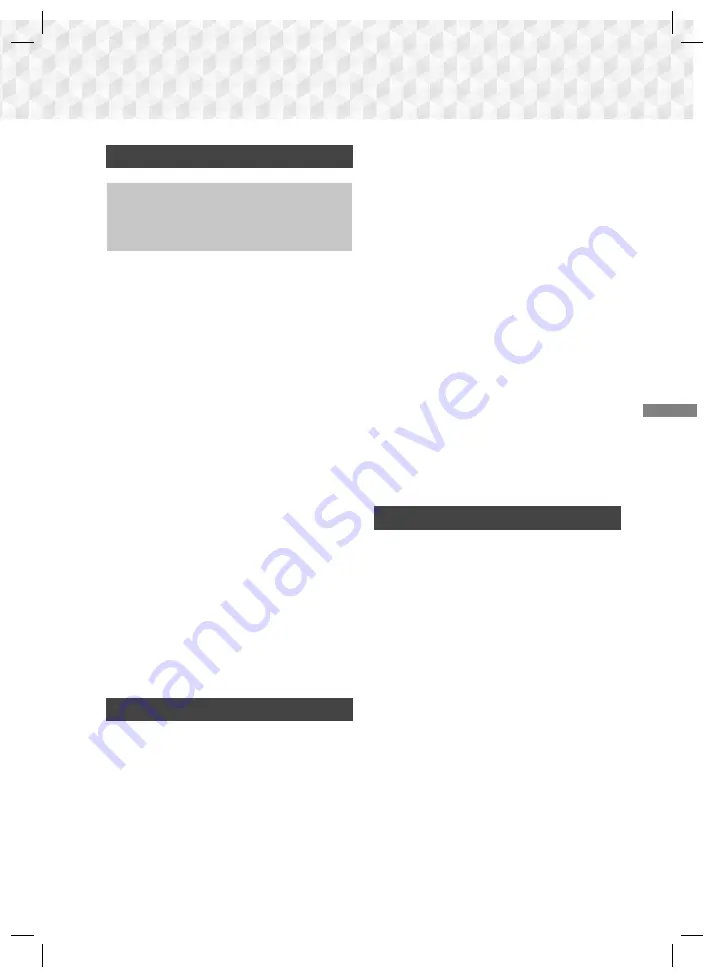
37
- Nederlands
Netwerkservices
BD-LIVE™ gebruiken
1.
Breng een verbinding tot stand tussen het
product en het netwerk (zie pagina 14).
2.
De netwerkinstellingen configureren (zie
pagina's 21-25).
Wanneer het apparaat eenmaal is verbonden met
het netwerk, kunt u genieten van allerhande extra
filminhoud als u een disc gebruikt die BD-LIVE
ondersteunt.
1.
Sluit een USB-geheugenstick aan op de USB-
aansluiting aan de voorzijde van het apparaat
en controleer met
BD-gegevensbeheer
hoeveel geheugen nog beschikbaar is. Het
geheugenapparaat moet ten minste 1 GB
vrije ruimte bieden om de BD-LIVE-services te
kunnen ondersteunen.
2.
Selecteer
Instellingen
op het beginscherm en
druk op de toets
E
.
3.
Selecteer
Systeem
en druk vervolgens op de
toets
E
.
4.
Selecteer
BD-gegevensbeheer
en druk
vervolgens op de toets
E
.
5.
Selecteer
Inrichting veranderen
en druk
vervolgens op de toets
E
.
6.
Selecteer
STORAGE DEVICE
en druk
vervolgens op
E
.
7.
Plaats een Blu-ray-schijf die BD-LIVE
ondersteunt.
8.
Selecteer een item in de lijst met inhoud van de
BD-LIVE-service die door de fabrikant van de
schijf wordt geleverd.
✎
Het gebruik en de geleverde inhoud van BD-LIVE
kunnen, afhankelijk van de fabrikant van de disc,
verschillen.
Werken met DLNA
Met DLNA kunt u bestanden op uw pc raadplegen en
afspelen via uw thuisbioscoop.
Volg de aanwijzingen op uit de DLNA-
gebruiksaanwijzing om DLNA op uw pc te installeren
en de mappen en bestanden die u wilt delen met uw
thuisbioscoop te markeren.
U kunt bestanden op uw pc na het installeren van
DLNA als volgt raadplegen en afspelen:
1.
Zet uw pc, uw tv en uw thuisbioscoop aan.
2.
Controleer of de DLNA Shared-server op uw pc
wordt uitgevoerd.
3.
Selecteer
Inrichting veranderen
op uw
thuisbioscoop.
4.
Gebruik de toetsen
▲
%
om uw pc te selecteren
in de apparatenlijst.
5.
Selecteer het type bestand dat u wilt weergeven
of afspelen,
FOTO'S
,
VIDEO'S
of
MUZIEK
, en
druk vervolgens op
E
.
6.
Gebruik de toets
▲
%
◄► om de map waarin
zich de bestanden van het geselecteerde
type bevinden en druk vervolgens op
E
. De
bestandenlijst wordt weergegeven.
7.
Selecteer het bestand dat u wilt weergeven of
afspelen en druk vervolgens op
E
.
✎
U kunt op dezelfde wijze afspeellijsten maken van
bestanden op uw pc als van bestanden op een
USB-apparaat of schijf.
✎
Enkele uitzonderingen daargelaten kunt u het
afspelen van bestanden op uw pc op dezelfde
wijze besturen als het afspelen van bestanden op
USB-apparaten en schijven.
✎
U kunt bestanden op uw pc ook bereiken door
eerst
FOTO'S
,
VIDEO'S
of
MUZIEK
te selecteren
op het startscherm en vervolgens pc te selecteren
in de lijst met apparaten die dan verschijnt.
Apps
Uw thuisbioscoop biedt een uitgebreid assortiment
van nieuws, films, weer en andere inhoud die u
rechtstreeks kunt downloaden op en kunt bekijken
op uw thuisbioscoop. Controleer allereerst het
netwerk en vergewis u ervan dat de thuisbioscoop
is verbonden met internet Uw thuisbioscoop moet
zijn verbonden met internet om de functie Apps te
kunnen gebruiken.
De apps die door middel van de Apps-functie
worden aangeboden, werken in grote lijnen net zoals
de online versies of, als ze daarvan afwijken, zijn
eenvoudig te gebruiken.
De apps vereisen dat u een account maakt voordat
u ze kunt gebruiken. Hoewel u voor de meeste sites
een account kunt maken op uw thuisbioscoop,
is het eenvoudiger en sneller om een account
te maken door de sites online te bezoeken met
een pc, laptop of tablet met internettoegang. In
de meeste gevallen zult u de thuisbioscoop en
een pc, laptop of tablet moeten gebruiken om
een account te maken. Het belangrijkste verschil
tussen de reguliere online versies en de versies die
u kunt openen op uw thuisbioscoop, is dat u in de
versie voor de thuisbioscoop gebruikmaakt van uw
afstandsbediening voor het invoeren van cijfers en
letters in plaats van een toetsenbord.
Netwerkservices
HT-J5500_J5550W-NL_0303.indd 37
HT-J5500_J5550W-NL_0303.indd 37
2015-04-02 2:05:00
2015-04-02 2:05:00
Downloaded from www.vandenborre.be
















































